-
* Sensuelle

 Traduction en Italien (ancienne version)
Traduction en Italien (ancienne version)  Traduction en Espagnol (ancienne version)
Traduction en Espagnol (ancienne version)  Traduction en Allemand
Traduction en Allemand Pour réaliser votre tag, vous aurez besoin de ceci :Matériel : Fashion - SensuelleFiltre : Alien Skin Eye Candy 5.1 ImpactFiltre : Filters Unlimited 2.0Filtre : L en K'sFiltre : Filter Factory Gallery QFiltre : TramagesFiltre : SimpleFiltre : Flaming Pear - Flexify 2
Pour réaliser votre tag, vous aurez besoin de ceci :Matériel : Fashion - SensuelleFiltre : Alien Skin Eye Candy 5.1 ImpactFiltre : Filters Unlimited 2.0Filtre : L en K'sFiltre : Filter Factory Gallery QFiltre : TramagesFiltre : SimpleFiltre : Flaming Pear - Flexify 2 Installer les filtres "Tramages" "Filters Factory Gallery Q" et "Simple", dans votre Filters Unlimited 2.0, en cliquant sur "Import"
Installer les filtres "Tramages" "Filters Factory Gallery Q" et "Simple", dans votre Filters Unlimited 2.0, en cliquant sur "Import" 1- Ouvrir tous vos tubes dans votre PSP, dupliquer les calques, et fermer les originaux2- Placer la couleur #201d38 en avant plan, et la couleur #9074a4 en arrière plan3- Configurer votre dégradé, avec les configurations :
1- Ouvrir tous vos tubes dans votre PSP, dupliquer les calques, et fermer les originaux2- Placer la couleur #201d38 en avant plan, et la couleur #9074a4 en arrière plan3- Configurer votre dégradé, avec les configurations : 4- Ouvrir une nouvelle image transparente de 900x500 pixels5- Remplir le calque avec le dégradé6- Réglage, Flou, Flou Gaussien, avec les configurations :
4- Ouvrir une nouvelle image transparente de 900x500 pixels5- Remplir le calque avec le dégradé6- Réglage, Flou, Flou Gaussien, avec les configurations : 7- Effets, Effets de Distorsion, Miroir Déformant, avec les configurations :
7- Effets, Effets de Distorsion, Miroir Déformant, avec les configurations : 8- Effets, Modules Externes, Filters Unlimited 2.0, ICNET-Filters, Distortion Filters, Swirl, avec les configurations :
8- Effets, Modules Externes, Filters Unlimited 2.0, ICNET-Filters, Distortion Filters, Swirl, avec les configurations : 9- Image, Miroir10- Clic droit sur le calque, dans la palette des calques11- Dupliquer12- Se placer en haut de la pile des calques, dans la palette des calques13- Effets, Modules Externes, Flaming Pear, Flexifly 2, avec les configurations :
9- Image, Miroir10- Clic droit sur le calque, dans la palette des calques11- Dupliquer12- Se placer en haut de la pile des calques, dans la palette des calques13- Effets, Modules Externes, Flaming Pear, Flexifly 2, avec les configurations : 14- Effets, Modules Externes, Simple, Blintz, avec les configurations :
14- Effets, Modules Externes, Simple, Blintz, avec les configurations : 15- Effets, Effets de bords, Accentuer16- Se placer sur le calque en bas de la plie des calques17- Effets, Modules Externes, Filters Unlimited 2.0, Tramages, Pool Shadow, avec les configurations :
15- Effets, Effets de bords, Accentuer16- Se placer sur le calque en bas de la plie des calques17- Effets, Modules Externes, Filters Unlimited 2.0, Tramages, Pool Shadow, avec les configurations : 18- Se placer en haut de la pile des calques19- Effets, Modules Externes, Filters Unlimited 2.0, Tramages, Pool Shadow, avec les configurations :
18- Se placer en haut de la pile des calques19- Effets, Modules Externes, Filters Unlimited 2.0, Tramages, Pool Shadow, avec les configurations : 20- Diminuer l'opacité du calque à 5521- Effets, L en K's, Zitah, avec les configurations :
20- Diminuer l'opacité du calque à 5521- Effets, L en K's, Zitah, avec les configurations : 22- Réglage, Netteté, Netteté23- Outil de sélection, Rectangle, avec les configurations :
22- Réglage, Netteté, Netteté23- Outil de sélection, Rectangle, avec les configurations : 24- Clic droit sur le calque, dans la palette des calques25- Transformer la sélection en calque26- Se placer sur le calque du dessous27- Appuyer sur la touche Suppr. ou Delete de votre clavier28- Désélectionner29- Se placer en haut de la pile des calques30- Diminuer l'opacité du calque à 5531- Fermer le calque en cliquant sur l’œil à gauche du calque, dans la palette des calques32- Mettre le calque en attente33- Se placer en bas de la pile des calques34- Ouvrir le tube TCH-Sensuelle-Fondu-01.pspimage35- Copier le tube CTRL+C36- Revenir sur votre espace de travail37- Coller le tube CTRL+L ou CTRL+V38- Effets, Effets d'image, Décalage, avec les configurations :
24- Clic droit sur le calque, dans la palette des calques25- Transformer la sélection en calque26- Se placer sur le calque du dessous27- Appuyer sur la touche Suppr. ou Delete de votre clavier28- Désélectionner29- Se placer en haut de la pile des calques30- Diminuer l'opacité du calque à 5531- Fermer le calque en cliquant sur l’œil à gauche du calque, dans la palette des calques32- Mettre le calque en attente33- Se placer en bas de la pile des calques34- Ouvrir le tube TCH-Sensuelle-Fondu-01.pspimage35- Copier le tube CTRL+C36- Revenir sur votre espace de travail37- Coller le tube CTRL+L ou CTRL+V38- Effets, Effets d'image, Décalage, avec les configurations :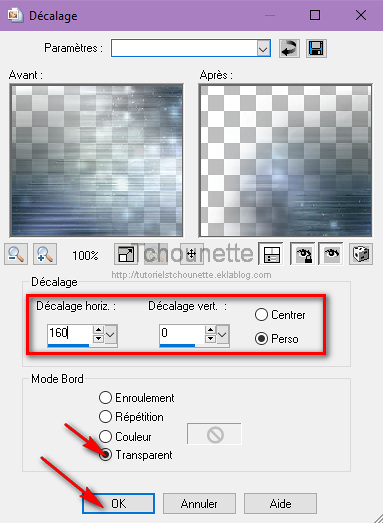 39- Se placer sur le calque Fond Flexifly 2, dans la palette des calques40- Outil de Sélection, Baguette magique, avec les configurations :
39- Se placer sur le calque Fond Flexifly 2, dans la palette des calques40- Outil de Sélection, Baguette magique, avec les configurations : 41- Sélectionner la partie transparente du calque en cliquant sur le vide comme ci-dessous :
41- Sélectionner la partie transparente du calque en cliquant sur le vide comme ci-dessous : 42- Revenir sur votre Calque Fondu43- Clic droit sur le calque, dans la palette des calques44- Transformer la sélection en calque45- Se placer sur le calque du dessous46- Clic droit sur le calque, dans la palette des calques47- Supprimer48- Garder la sélection49- Se placer sur le calque Fondu50- Mettre le calque Normal en calque de Recouvrement51- Se placer sur le calque Fond Flexilfy 252- Sélections, Inverser53- Effets, Effets 3D, Ombre portée, avec les configurations :
42- Revenir sur votre Calque Fondu43- Clic droit sur le calque, dans la palette des calques44- Transformer la sélection en calque45- Se placer sur le calque du dessous46- Clic droit sur le calque, dans la palette des calques47- Supprimer48- Garder la sélection49- Se placer sur le calque Fondu50- Mettre le calque Normal en calque de Recouvrement51- Se placer sur le calque Fond Flexilfy 252- Sélections, Inverser53- Effets, Effets 3D, Ombre portée, avec les configurations : 54- Désélectionner55- Se placer sur le calque Fond Flexifly 256- Ouvrir le tube calguisparfum2789.pspimage57- Se placer sur le premier calque du tube58- Copier le Calque CTRL-C59- Revenir sur votre espace de travail60- Coller le tube CTRL+L ou CTRL+V61- Image, Redimensionner, avec les configurations :
54- Désélectionner55- Se placer sur le calque Fond Flexifly 256- Ouvrir le tube calguisparfum2789.pspimage57- Se placer sur le premier calque du tube58- Copier le Calque CTRL-C59- Revenir sur votre espace de travail60- Coller le tube CTRL+L ou CTRL+V61- Image, Redimensionner, avec les configurations : 62- Effets, Effets d'image, Décalage, avec les configurations :
62- Effets, Effets d'image, Décalage, avec les configurations :
63- Se placer sur le calque Fond Flexily 2, dans la palette des calques
64- Outil de Sélection, Baguette magique, avec les mêmes configurations65- Sélectionner la partie opaque du calque en cliquant sur la forme comme ci-dessous : 66- Se placer sur le tube Parfums, dans la palette des calques67- Clic droit sur le calque, dans la palette des calques68- Transformer la sélection en calque69- Désélectionner70- Se placer sur le calque du dessous, dans la palette des calques71- Clic droit sur le calque, dans la palette des calques72- Supprimer73- Se placer sur le calque Parfums, dans la palette des calques74- Mettre le calque Normal en calque de Recouvrement75- Diminuer l'opacité du calque à 3076- Réglage, Flou, Flou77- Nouveau Calque Raster78- Outils de sélections, Sélection, avec les configurations :
66- Se placer sur le tube Parfums, dans la palette des calques67- Clic droit sur le calque, dans la palette des calques68- Transformer la sélection en calque69- Désélectionner70- Se placer sur le calque du dessous, dans la palette des calques71- Clic droit sur le calque, dans la palette des calques72- Supprimer73- Se placer sur le calque Parfums, dans la palette des calques74- Mettre le calque Normal en calque de Recouvrement75- Diminuer l'opacité du calque à 3076- Réglage, Flou, Flou77- Nouveau Calque Raster78- Outils de sélections, Sélection, avec les configurations : 79- Placer la couleur #9074a4 en avant plan, et la couleur #201d38 en arrière plan80- Configurer votre dégradé : Style Linéaire, Angle 90, Répétition 0, Inversé coché
79- Placer la couleur #9074a4 en avant plan, et la couleur #201d38 en arrière plan80- Configurer votre dégradé : Style Linéaire, Angle 90, Répétition 0, Inversé coché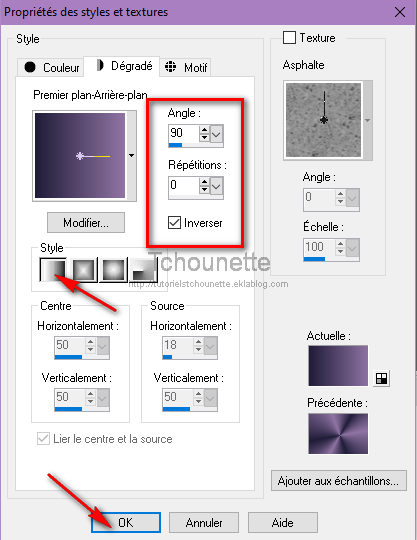 81- Remplir la sélection, avec le dégradé82- Désélectionner83- Effets, Modules Externes, Filters Unlimited 2.0, Filters Factory Gallery Q, Mosaïc, avec les configurations :
81- Remplir la sélection, avec le dégradé82- Désélectionner83- Effets, Modules Externes, Filters Unlimited 2.0, Filters Factory Gallery Q, Mosaïc, avec les configurations : 84- Effets, Effets de Bords, Accentuer85- Clic droit sur le calque, dans la palette des calques86- Dupliquer87- Effets, Effets de Distorsion, Vent, avec les configurations :
84- Effets, Effets de Bords, Accentuer85- Clic droit sur le calque, dans la palette des calques86- Dupliquer87- Effets, Effets de Distorsion, Vent, avec les configurations : 88- Effets, Effets de Bords, Accentuer89- Mettre le calque Normal, en calque de Recouvrement90- Diminuer l'opacité à 8091- Nouveau Calque Raster92- Outils de sélections, Sélection, avec les configurations :
88- Effets, Effets de Bords, Accentuer89- Mettre le calque Normal, en calque de Recouvrement90- Diminuer l'opacité à 8091- Nouveau Calque Raster92- Outils de sélections, Sélection, avec les configurations : 93- Remplir la sélection avec le même dégradé94- Désélectionner95- Effets, Effets de Bords, Accentuer96- Mettre le calque Normal, en calque de Recouvrement97- Nouveau Calque Raster98- Outils de sélections, Sélection, avec les configurations :
93- Remplir la sélection avec le même dégradé94- Désélectionner95- Effets, Effets de Bords, Accentuer96- Mettre le calque Normal, en calque de Recouvrement97- Nouveau Calque Raster98- Outils de sélections, Sélection, avec les configurations : 99- Remplir la sélection avec le même dégradé100- Désélectionner101- Effets, Effets de Bords, Accentuer102- Mettre le calque Normal en calque Ecran103- Ouvrir le tube TCH-Sensuelle-Fleurs-01.pspimage104- Copier le tube CTRL+C105- Revenir sur votre espace de travail106- Coller le tube CTRL+L ou CTRL+V107- Effets, Effets d'image, Décalage, avec les configurations :
99- Remplir la sélection avec le même dégradé100- Désélectionner101- Effets, Effets de Bords, Accentuer102- Mettre le calque Normal en calque Ecran103- Ouvrir le tube TCH-Sensuelle-Fleurs-01.pspimage104- Copier le tube CTRL+C105- Revenir sur votre espace de travail106- Coller le tube CTRL+L ou CTRL+V107- Effets, Effets d'image, Décalage, avec les configurations : 108- Réglage, Netteté, Netteté109- Effets, Effets 3D, Ombre portée, avec les configurations :
108- Réglage, Netteté, Netteté109- Effets, Effets 3D, Ombre portée, avec les configurations :
110- Se placer en haut de la pile des calques
111- Ouvrir le tube calguisparfum2789.pspimage112- Se placer sur le deuxième calque du tube, dans la palette des calques 113- Copier le Calque CTRL-C114- Revenir sur votre espace de travail115- Coller le tube CTRL+L ou CTRL+V116- Image, Redimensionner, avec les configurations :
113- Copier le Calque CTRL-C114- Revenir sur votre espace de travail115- Coller le tube CTRL+L ou CTRL+V116- Image, Redimensionner, avec les configurations : 117- Effets, Effets d'image, Décalage, avec les configurations :
117- Effets, Effets d'image, Décalage, avec les configurations :
118- Réglage, Netteté, Netteté
119- Mettre le calque Normal en calque Luminance Héritée120- Clic droit sur le calque, dans la palette des calques121- Dupliquer122- Se placer sur le calque du dessous123- Réglage, Flou, Flou Gaussien, avec les configurations :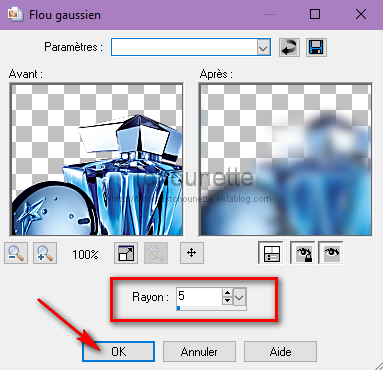 124- Se placer sur le calque du dessus125- Effets, Modules Externes, Alien Skin, Eyes Candy 5 Impact, Perspective Shadow, avec les configurations :126- Cliquer sur l'onglet Settings, avec les configurations :
124- Se placer sur le calque du dessus125- Effets, Modules Externes, Alien Skin, Eyes Candy 5 Impact, Perspective Shadow, avec les configurations :126- Cliquer sur l'onglet Settings, avec les configurations : 127- Cliquer sur l'onglet Basic, avec les configurations :
127- Cliquer sur l'onglet Basic, avec les configurations : 128- Ouvrir le tube TCH-Sensuelle-Fleurs-02.pspimage129- Copier le tube CTRL+C130- Revenir sur votre espace de travail131- Coller le tube CTRL+L ou CTRL+V132- Effets, Effets d'image, Décalage, avec les configurations :
128- Ouvrir le tube TCH-Sensuelle-Fleurs-02.pspimage129- Copier le tube CTRL+C130- Revenir sur votre espace de travail131- Coller le tube CTRL+L ou CTRL+V132- Effets, Effets d'image, Décalage, avec les configurations : 133- Effets, Effets 3D, Ombre portée, avec les mêmes configurations134- Ouvrir le tube TCH-Sensuelle-Modif-k@rine.pspimage135- Copier le tube CTRL+C136- Revenir sur votre espace de travail137- Coller le tube CTRL+L ou CTRL+V138- Effets, Effets d'image, Décalage, avec les configurations :
133- Effets, Effets 3D, Ombre portée, avec les mêmes configurations134- Ouvrir le tube TCH-Sensuelle-Modif-k@rine.pspimage135- Copier le tube CTRL+C136- Revenir sur votre espace de travail137- Coller le tube CTRL+L ou CTRL+V138- Effets, Effets d'image, Décalage, avec les configurations : 139- Clic droit sur le tube, dans la palette des calques140- Dupliquer141- Se placer sur le calque du dessous142- Réglage, Flou, Flou Gaussien, avec les mêmes configurations143- Revenir sur le calque en haut de la pile des calque (Coin coupé)144- Ouvrir le calque du coin en cliquant sur l’œil situé à gauche du calque145- Outil de Sélection, Baguette magique, avec les configurations :
139- Clic droit sur le tube, dans la palette des calques140- Dupliquer141- Se placer sur le calque du dessous142- Réglage, Flou, Flou Gaussien, avec les mêmes configurations143- Revenir sur le calque en haut de la pile des calque (Coin coupé)144- Ouvrir le calque du coin en cliquant sur l’œil situé à gauche du calque145- Outil de Sélection, Baguette magique, avec les configurations : 146- Se placer sur le calque Coin147- Sélectionner la partie opaque du calque en cliquant sur le coin148- Effets, Effets 3D, Ombre portée, avec les configurations :
146- Se placer sur le calque Coin147- Sélectionner la partie opaque du calque en cliquant sur le coin148- Effets, Effets 3D, Ombre portée, avec les configurations : 149- Désélectionner150- Ouvrir le tube TCH-Sensuelle-Wordart.pspimage151- Copier le tube CTRL+C152- Revenir sur votre espace de travail153- Coller le tube CTRL+L ou CTRL+V154- Effets, Effets d'image, Décalage, avec les configurations :
149- Désélectionner150- Ouvrir le tube TCH-Sensuelle-Wordart.pspimage151- Copier le tube CTRL+C152- Revenir sur votre espace de travail153- Coller le tube CTRL+L ou CTRL+V154- Effets, Effets d'image, Décalage, avec les configurations : 155- Image ajouter des bordures, avec les configurations :
155- Image ajouter des bordures, avec les configurations : 156- Image, ajouter des bordures, Taille en pixels = 10, Symétrique = Coché, Couleur = #201d38157- Image,ajouter des bordures, Taille en pixels = 50, Symétrique = Coché, Couleur = #FFFFFF158- Outils de Sélection, baguette magique, avec les configurations :
156- Image, ajouter des bordures, Taille en pixels = 10, Symétrique = Coché, Couleur = #201d38157- Image,ajouter des bordures, Taille en pixels = 50, Symétrique = Coché, Couleur = #FFFFFF158- Outils de Sélection, baguette magique, avec les configurations : 159- Sélectionner la bordure de couleur #FFFFFF160- Placer la couleur #9074a4 en avant plan, et la couleur #201d38 en arrière plan161- Configurer votre dégradé : Style Linéaire, Angle 90, Répétition 0, Inversé coché
159- Sélectionner la bordure de couleur #FFFFFF160- Placer la couleur #9074a4 en avant plan, et la couleur #201d38 en arrière plan161- Configurer votre dégradé : Style Linéaire, Angle 90, Répétition 0, Inversé coché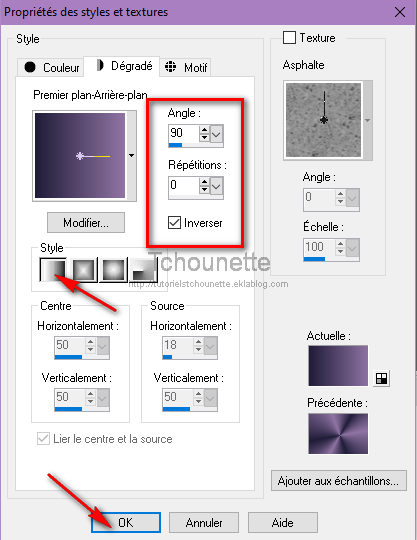 162- Remplir la sélection avec le dégradé163- Effets, Modules Externes, Filters Unlimited 2.0, Tramages, Pool Shadow, avec les configurations :
162- Remplir la sélection avec le dégradé163- Effets, Modules Externes, Filters Unlimited 2.0, Tramages, Pool Shadow, avec les configurations :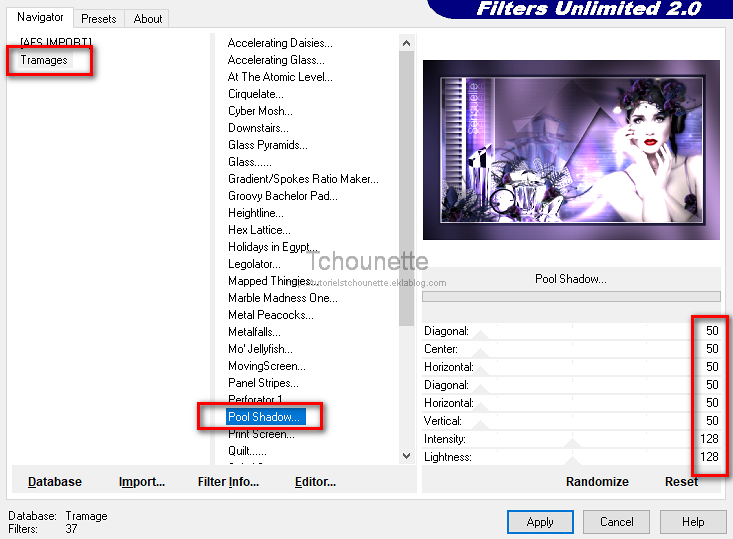 164- Effets, L en K's, Zitah, avec les mêmes configurations165- Désélectionner166- Image ajouter des bordures de 3 avec la couleur #fff3ff167- Image, ajouter des bordures, Taille en pixels = 20, Symétrique = Coché, Couleur = #201d38168- Signer votre tag
164- Effets, L en K's, Zitah, avec les mêmes configurations165- Désélectionner166- Image ajouter des bordures de 3 avec la couleur #fff3ff167- Image, ajouter des bordures, Taille en pixels = 20, Symétrique = Coché, Couleur = #201d38168- Signer votre tag 01-05-2020-Tag By ©Tchounette
01-05-2020-Tag By ©Tchounette







